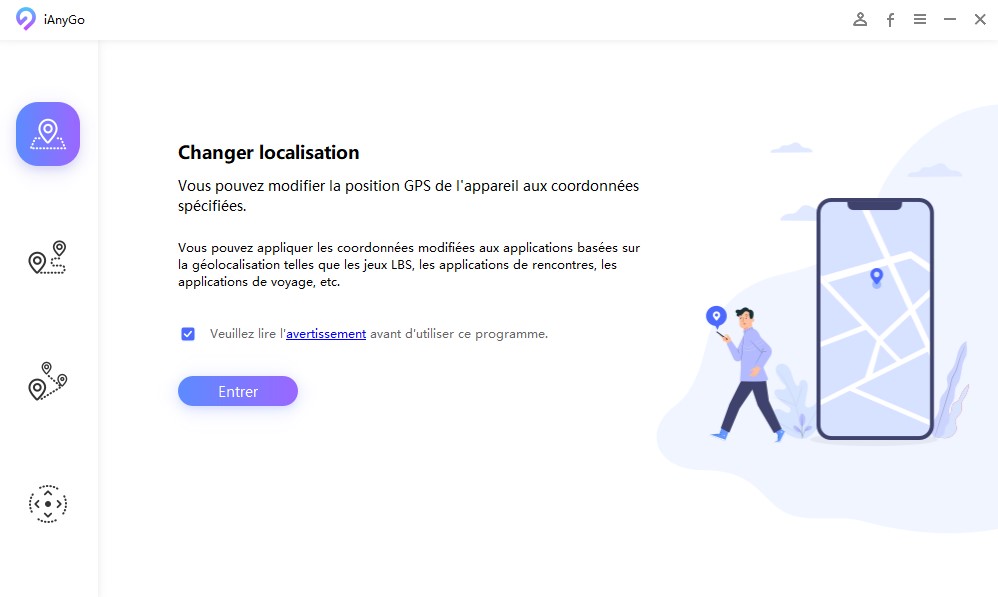Comment changer localisation sur Instagram
Changer de localisation Instagram est l'un des principaux moyens de générer du trafic vers votre compte. C’est une action qui ne donne pas seulement à votre entreprise un avantage sur les autres, elle permet aussi aux personnes ou aux groupes de votre nouvel emplacement de connaitre ce que vous proposez. Il s'agit finalement d'un excellent moyen de promouvoir votre entreprise ou votre marque.
Vous souhaitez changer votre emplacement sur Instagram, et voulez savoir quelles sont les manipulations à faire ? Lisez alors ce qui suit !
Partie 1. Instagram analyse votre position ou non ?
Oui, Instagram observe votre emplacement chaque fois que vous téléchargez des images ou des vidéos sur la plateforme, que votre géotag soit activé ou non. Cependant, lorsque le géotag est désactivé, les autres utilisateurs d'Instagram peuvent ne pas être en mesure de voir l'emplacement depuis lequel vous publiez des images.
Partie 2. 3 Méthodes efficaces et faciles pour changer position Instagram
Méthode 1. Téléchargez Tenorshare iAnyGo pour changer l'emplacement dans Instagram
Tout d'abord, téléchargez Tenorshare iAnyGo sur votre ordinateur, puis installez-le. Maintenant, ouvrez l'application et sélectionnez "Changer localisation", puis cliquez sur "Entrer".

À l'aide d'un câble USB, connectez votre iPhone à votre ordinateur. Déverrouillez l'appareil mobile ; Vous serez invité à confirmer la connexion. Cliquez sur "Trust" et saisissez votre code d'accès.

Vous pouvez choisir l'emplacement que vous voulez sur la carte. Vous pouvez également saisir un emplacement en particulier vers lequel vous souhaitez modifier votre emplacement réel . Après avoir sélectionné un emplacement, cliquez sur "Changer".

- Une fois que vous aurez validé les étapes ci-dessus, l'emplacement sera modifié. Vous pouvez utiliser cette solution pour vérifier les emplacements précédemment modifiés
Lancez Instagram et écrivez un message
- Ouvrez l'application Instagram sur votre appareil et cliquez sur "Nouvelle publication".
- Sélectionnez la photo à télécharger et cliquez sur "Suivant".
- Choisissez "Ajouter un lieu". Vous verrez alors votre emplacement actuel. À partir de la, sélectionnez votre emplacement préféré et procédez au téléchargement de la photo.
Méthode 2. Téléchargez l'application Double Location sur votre iPhone
- Avant toute chose, vous devez configurer l'application Double Location sur votre appareil.
- Ensuite, téléchargez l'application sur la même page pour poursuivre le processus.
- Lorsque vous avez terminé le téléchargement, allez dans "Paramétres", puis sur "Géneral", puis, allez dans "Gestion d'appareils" et choisissez le profil dev comme développeur.
- Lancez l'application Double Location sur votre appareil et acceptez les termes et conditions.
- Accédez à l'onglet "Carte" et déplacez l'épingle de localisation à l'endroit de votre choix.
- Cliquez sur "Position virtulle" et votre emplacement sera changé par le nouveau.
- Maintenant, vous pouvez ouvrir votre application Instagram. Elle va pas prendre en compte votre emplacement réel.
Après avoir suivi les étapes ci-dessus, vous avez changé votre position sur Instagram avec succès.
Méthode 3. Télécharger iSpoofer sur PC pour changer votre emplacement sur Instagram
- Commencez par télécharger iSpoofer sur votre PC. Ouvrez le programme et les instructions d'installation vont s’afficher.
- Lorsque vous avez terminé l'installation, ouvrez l'application et commencer à apprendre comment l’utiliser depuis de son interface. En outre, si iTunes n'est pas installé sur votre ordinateur, le programme vous montrera comment le faire.
- Après l'installation d'iTunes, utilisez un câble USB pour connecter votre ordinateur et votre iPhone. Votre iPhone sera automatiquement détecté par iSpoofer. Vous devez déverrouiller votre téléphone et faire confiance à l'ordinateur pour continuer.
Une fois que les appareils ont été connectés avec succès, appuyez sur "Spoof" sur votre ordinateur pour commencer à changer votre emplacement où vous le souhaitez.
NB : Sur un PC Windows, le logiciel va activer le profil Developer dans iOS. Pour ce processus, vous devez garder votre iPhone déverrouillé.
- Depuis la carte sur votre écran, cherchez un emplacement spécifique. Cliquez ensuite sur l'emplacement pour voir "Move". Cliquez dessus et votre iPhone changera votre emplacement pour ce dernier.
Voilà, vous avez modifié votre emplacement. Maintenant, ouvrez votre application Instagram et commencez à l'utiliser avec le nouvel emplacement fictif.

Conclusion
Si vous suivez correctement les différentes méthodes énumérées ci-dessus, Simuler localisation GPS sur Instagram devrait être pour vous un jeu d’enfant. Il faut bien préciser que divers facteurs peuvent vous motiver à changer votre emplacement. Peu importe les raisons, les applications que l’on a citées comme Tenorshare iAnyGo, outil de simuler position Instagram, peuvent faire le travail à votre place facilement et rapidement. Même pas besoin de connaissances techniques pour bien utiliser ces applications. À votre tour de jouer !
FAQ sur la simulation d'emplacement sur Instagram
1. Comment modifier la localisation sur Instagram ?
Si vous voulez modifier votre emplacement sur Instagram, voici les étapes très simples à suivre :
- Cliquez sur l'icône () qui se trouve au-dessus de votre image ou vidéo.
- Cliquez sur "Éditer".
- Cliquez sur le nom de l'emplacement et cliquez sur "Enlever localisation ou changer localisation".
- Lorsque vous avez terminé, cliquez sur "Terminé".
2. Comment désactiver la localisation sur Instagram ?
- Cliquez sur "Confidentialité".
- Puis sélectionnez "Services de localisation".
- Faites défiler les options et choisissez "Instagram".
- Choisissez "Jamais" et la localisation sera désactivée sur votre Instagram.
3. Pourquoi Instagram continue-t-il à supprimer ma localisation ?
Instagram peut continuer à supprimer votre localisation pour diverses raisons. L'une des raisons les est que votre appareil a besoin de mises à jour logicielles. Parfois, de mauvaises mises à jour peuvent en effet être à l'origine de ce problème. Quelle que soit la cause, il est important de trouver une solution.
- 1-Clic pour changer de la localisation iPhone n'importe où
- Planifier un itinéraire en sélectionnant deux ou plusieurs points
- Facile à simuler le mouvement GPS basé sur un itinéraire personnalisé
- Tenorshare 4uKey permet de supprimer le code d'accès au temps d'écran sans perte de données.
- Tenorshare New Release : iAnyGo - Changer la position GPS sur iPhone/iPad/Android en un seul clic.
- Tenorshare 4MeKey : Supprimer le verrouillage d'activation iCloud sans mot de passe/identifiant Apple. [Compatible avec iOS 16.7]

Tenorshare iAnyGo
Meilleur Changeur de Localisation pour iOS et Android
Meilleur Choix en 2024